Valora este artículo :
2,5/5 | 2 opinión
Este artículo le ha sido útil ?
Sí
No
Vous avez noté 0 étoile(s)
Sommaire
Procédure
El plugin Duplicator te permite migrar tu sitio Wordpress de un host a otro en pocos minutos. La migración se realiza de la siguiente manera:
Lo primero que debe hacer es instalar el plugin "Duplicator" a través del panel de control de Wordpress del sitio que desea importar.
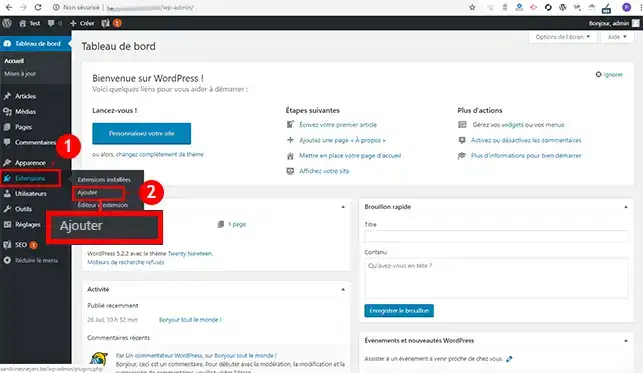
Busque el plugin "Duplicator" y haga clic en el botón"Instalar" que hay detrás.
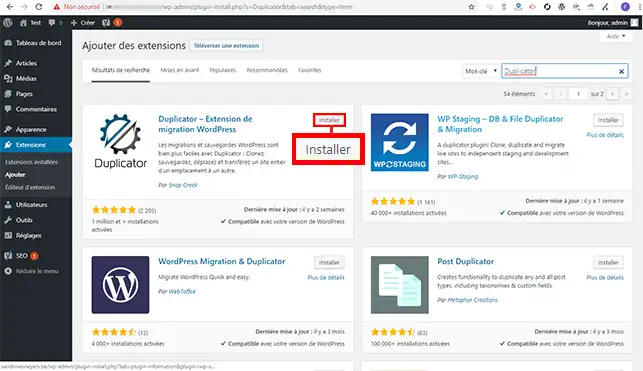
Haga clic en el botón "Activar" detrás del plugin.
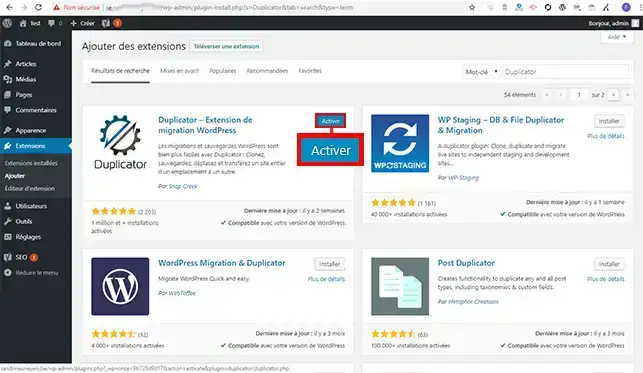
Se ha creado una nueva pestaña en el menú de la izquierda llamada"Duplicator". Haga clic en este menú y luego en"Paquetes".
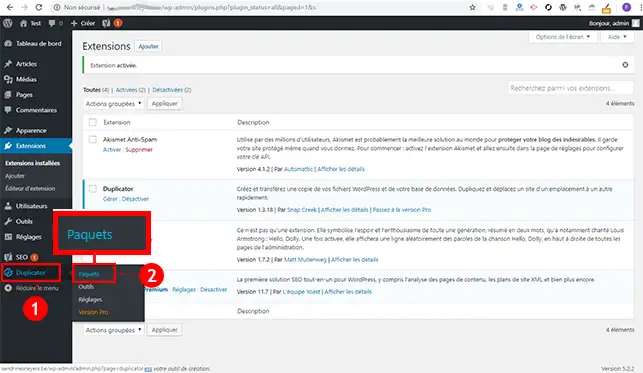
Haga clic en el botón "Crear un paquete" para crear el archivo para su sitio Wordpress.
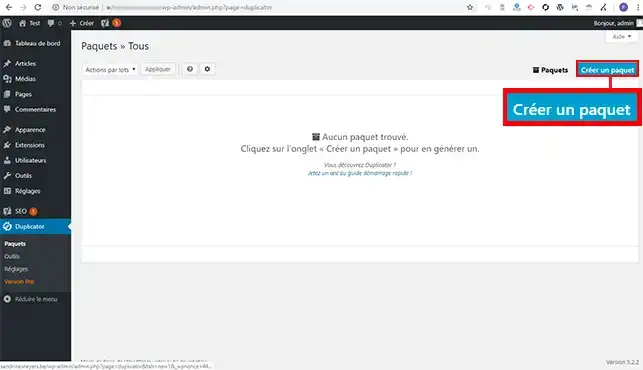
Haga clic en el botón "Siguiente" para crear el archivo y el fichero de instalación. No necesitas ir a"Almacenamiento","Archivo" e"Instalador". La configuración por defecto es suficiente y te permitirá reinstalar tu sitio Wordpress sin problemas.
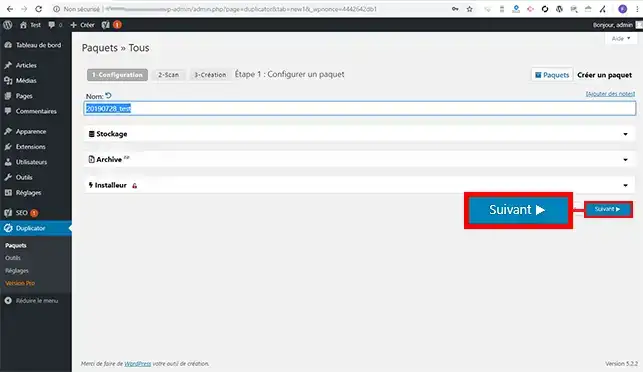
Una vez finalizado el análisis, compruebe que todos los ajustes son correctos y haga clic en el botón "Crear" para crear los archivos de exportación.
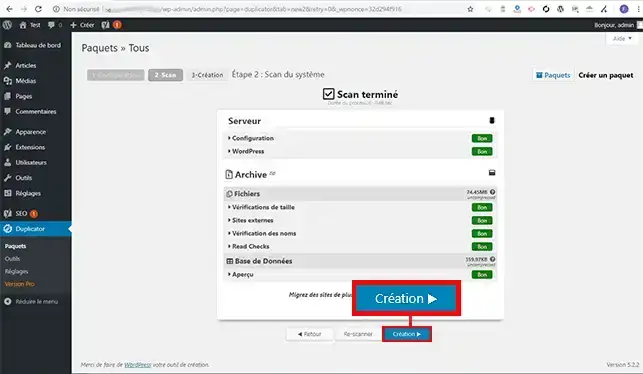
Haga clic en "Instalar" y luego en"Archivar" para descargar sus dos archivos localmente. Estos archivos le permitirán reinstalar su sitio en su nuevo alojamiento web.
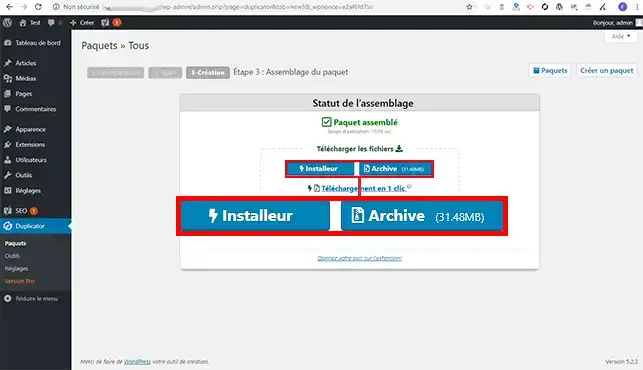
Accedaa su espacio cliente LWS, haga clic en"Dominio y alojamiento" y luego en"Admin/Administrador". A continuación, haga clic en"MySQL y PHPMyAdmin" para crear primero su base de datos que le permitiráimportar su sitio Wordpress.
A continuación, vaya a"Administrador de archivos " en la página de administración de su paquete compartido.
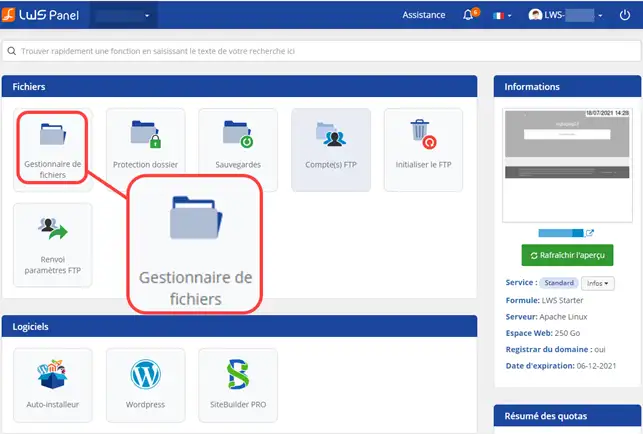
Haga clic en el botón"Cargar" para cargar su archivo installer.php y el archivo que contiene el fichero de su sitio web.
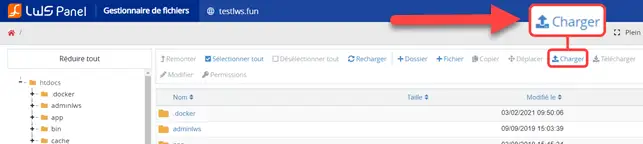
Haz clic en el botón "Seleccionar un archivo" y elige los archivos archive.zip e installer . php de copia de seguridad de tu ordenador.
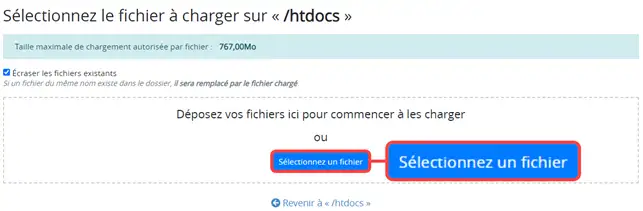
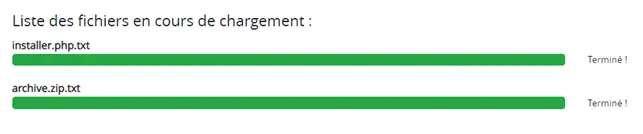
Abre tu navegador web y ve a la URL de tu sitio http://domaine.com/installer.php (installer.php es el archivo que subiste previamente). Este archivo te permitirá restaurar tu sitio web. Una vez en la página correspondiente, marca la casilla"He leído y acepto todos los términos y avisos" y haz clic en el botón"Siguiente".
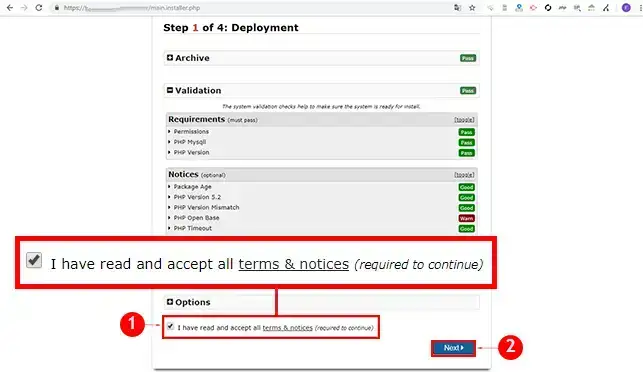
Introduce los datos de conexión a la base de datos como se indica a continuación:
Recibió esta información por correo electrónico cuando se creó la base de datos. Una vez que haya introducido esta información, haga clic en el botón"Probar base de datos" para comprobar que la conexión a la base de datos funciona.
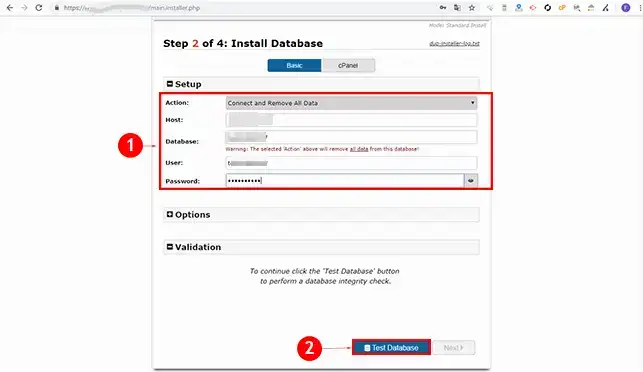
Haga clic en el botón "Siguiente" para pasar al siguiente paso:
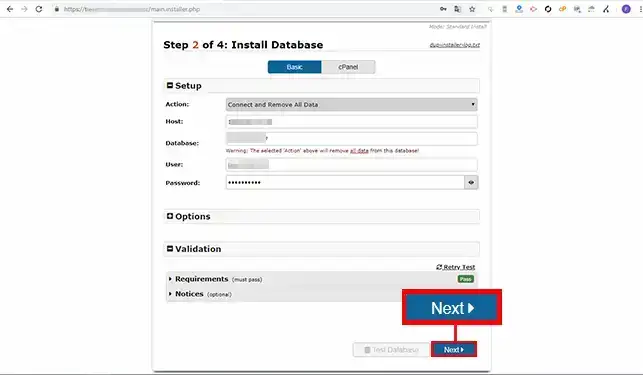
Seabrirá una nueva ventana advirtiéndole de que si hay datos presentes en la base de datos, se borrarán. Si su base de datos contiene tablas, es aconsejable hacer una copia de seguridad antes de pulsar el botón "Aceptar".
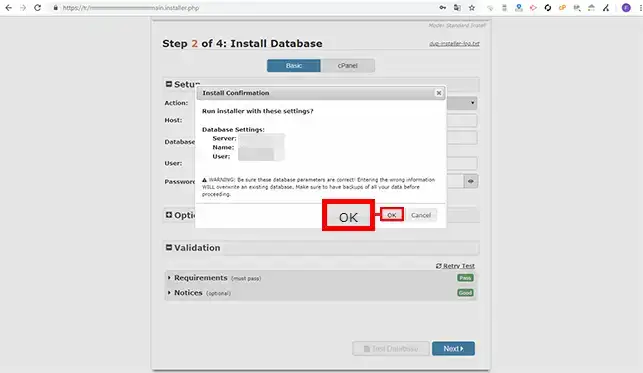
La etapa 3 de Duplicator es la etapa de configuración. Puede modificar la configuración, como la URL o el título de su sitio. No debe modificar la"Ruta". Sin embargo, yendo a"Opciones"', podrá añadir un"Administrador" o modificar su archivo"wp-config.php". Una vez realizados los cambios, haga clic en el botón"Siguiente".
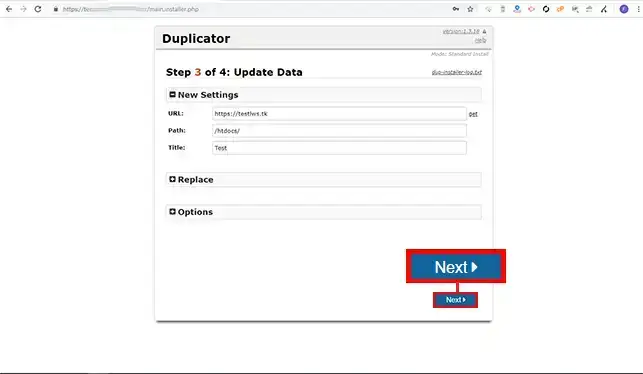
Si la instalación ha ido bien, haga clic en el botón "Admin Login" para conectarse a su Dashboard de Wordpress. El inicio de sesión es necesario y eliminará el archivo de su sitio, así como el archivo de instalación que utilizó para duplicar su sitio web.
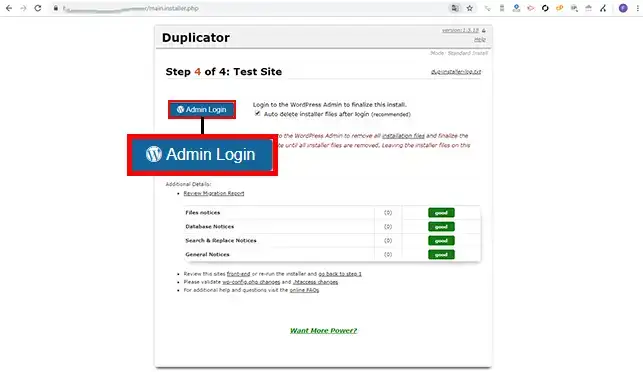
Conéctese a su interfaz de cPanel para crear una base de datos y el usuario adjunto a su base de datos.
Una vez creada su base de datos, haga clic en"Administrador de archivos" en la sección"Archivos" de su interfaz de cPanel.
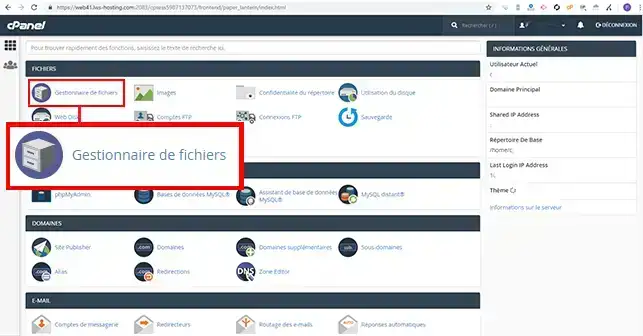
Haga clic en la carpeta"Public_html" para abrirla.
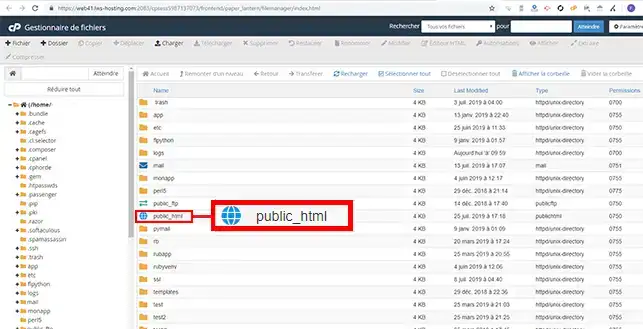
Haz clic en la pestaña"Subir" para subir el archivo"installer.php" y el archivo de tu sitio Wordpress.
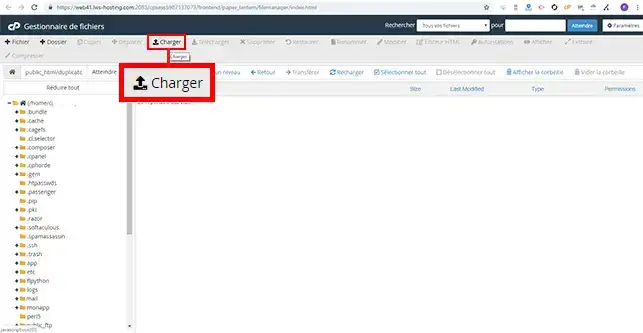
Haz clic en el botón "Seleccionar un archivo" y súbelos a tu espacio FTP.
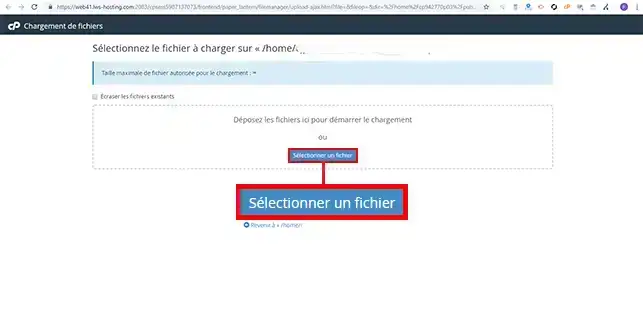
Abre tu navegador y ve a la URL donde quieres importar tu sitio. Haz clic en el archivo"installer.php".
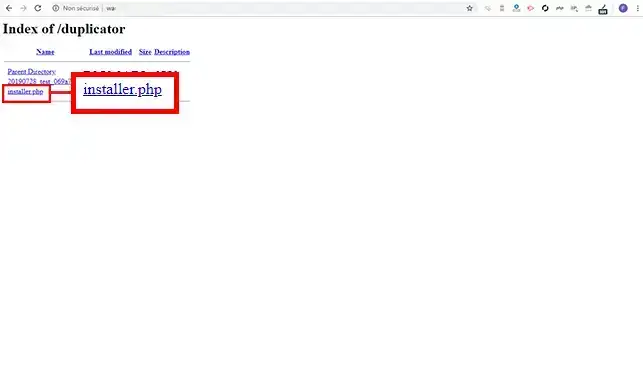
Haz clic en el botón "Siguiente" para pasar a la segunda etapa de la instalación.
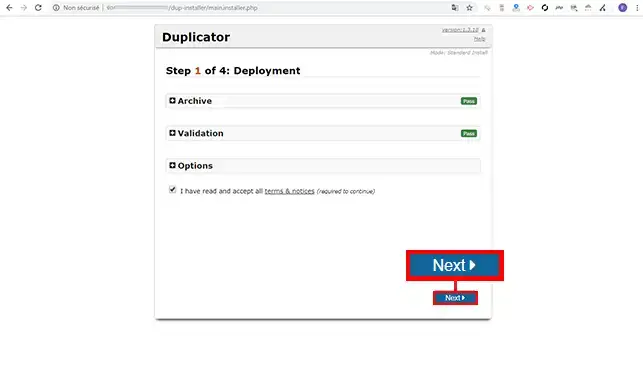
Introduzca los datos de conexión a su base de datos como se indica a continuación:
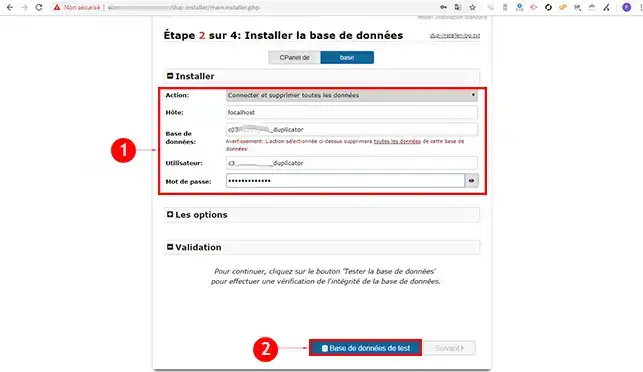
Pulse el botón"Siguiente" en la página de instalación.
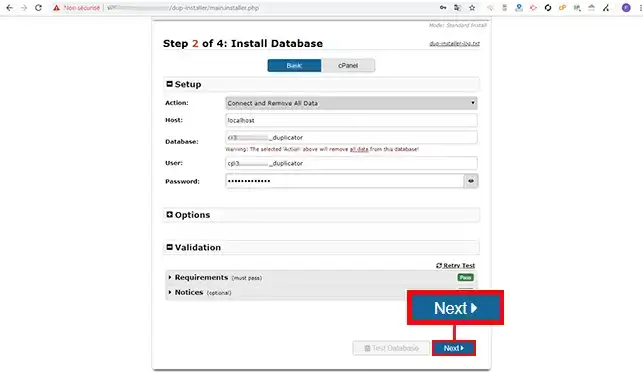
Seabrirá una nueva ventana advirtiéndole de que si hay datos en la base de datos, se borrarán. Si su base de datos contiene tablas, es aconsejable hacer una copia de seguridad antes de pulsar el botón "Aceptar".
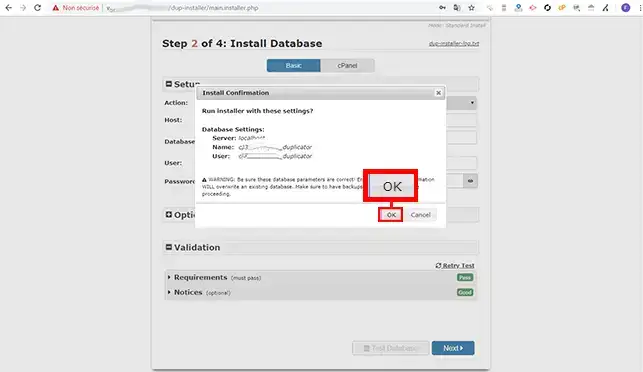
Compruebe la nueva configuración y haga clic en el botón "Siguiente" para proceder con la importación de Wordpress.
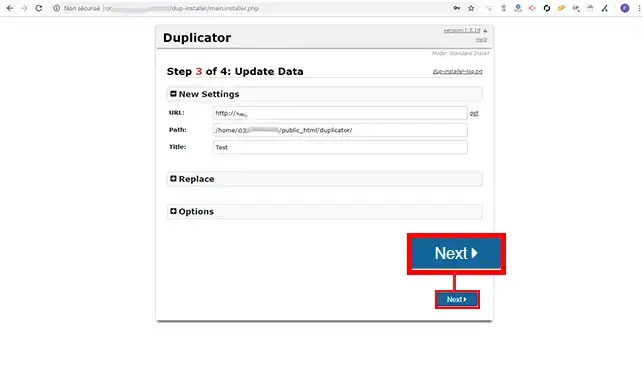
Si la instalación ha ido bien, haga clic en el botón "Admin Login" para conectarse a su panel de Wordpress. El inicio de sesión es necesario y eliminará el archivo de su sitio, así como el archivo de instalación que utilizó para duplicar su sitio web.
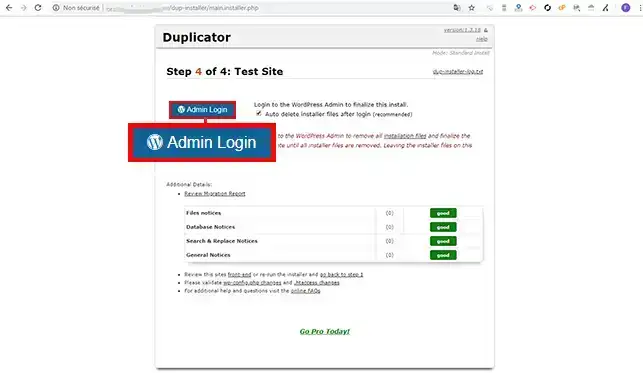
Ahora puede importar su sitio Wordpress a su alojamiento compartido o alojamiento cPanel con LWS.
Nodude en ponerse en contacto con nuestro departamento técnico a través de un ticket de incidencia si tiene alguna pregunta.
Valora este artículo :
2,5/5 | 2 opinión
Este artículo le ha sido útil ?
Sí
No
1mn lectura
¿Cómo funciona Yoast SEO?
4mn lectura
¿Cómo optimiza su sitio Wordpress?
1mn lectura
¿Cómo se utiliza Gutenberg en Wordpress?
2mn lectura
Cómo desactivo el editor Gutenberg en Wordpress?